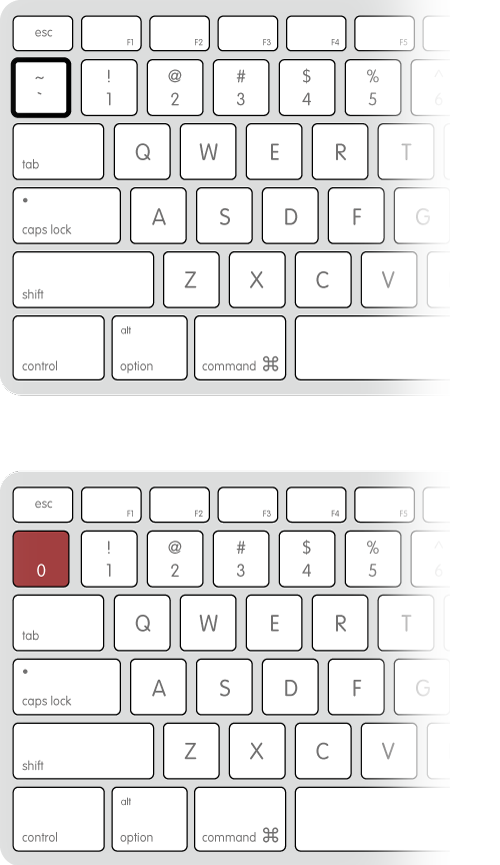【macOS/OS X】カテゴリの記事
2014年、DTP Transitをご覧くださり、ありがとうございました。 2015年もよろしくお願いいたします。
DTP Transitは10年目に突入

2005年11月にスタートしたDTP Transitは10年目に突入しました。さりげなく、ロゴマークが変わりました。
2014年には194件のエントリーをあげることができ、総エントリー数は1,757になりました。
2014年によく読まれたエントリー
2014年によく読まれたエントリーです。
- CSSでのフォント指定について考える(2014年) 107,320view(執筆者は生明さん)
- (Illustrator CS4以降で)アートボードのサイズを変更するには 57,122view
- テキストをかすれたような表現(グランジ)にしたいときに効率的な方法 30,085view
- Illustrator CS6は久々の"奇数バージョン"、もとい、"鬼門バージョン"か? 29,140view
- Illustratorで指定した角のみを角丸にしたい 27,253view
- PDFのファイルサイズを小さくする 25,493view
- Illustratorで文章を扱うとき(文字組版) 24,430view
- 作業効率をアップするIllustratorのキーボードショートカット 23,871view
- Illustratorで配置した画像に(アピアランスで)フチを付けたり、ドロップシャドウを設定する 22,983view
- フリーダイヤルの公式ロゴ 21,574view
- 映画の字幕っぽいフォント 17,779view
- 「CC 2014」に関して知っておきたいこと 17,613view
- Illustrator CS6をインストールしたら、まず最初に変更すること([カンバスカラー]を「ホワイト」に変更) 16,643view
以前、QuickTime Playerでの「早聞き再生」についてご紹介しましたが、YouTubeでもようやくサポートされました。
セミナーやチュートリアルなどを閲覧するときに時間を節約することができます。
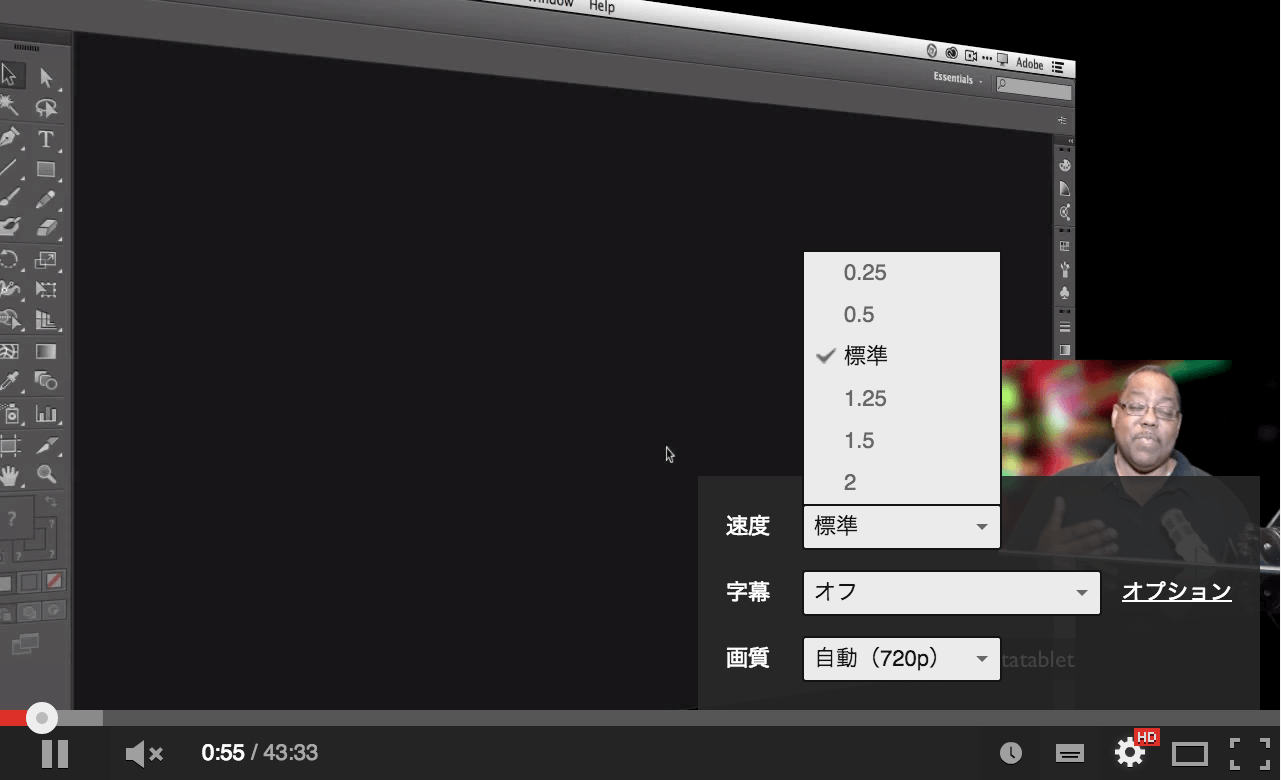
私の環境(OS X Mavericks)では、Google Chromeのみサポートされているようで、FirefoxやSafariでは実現できませんでした。
追記(2015年1月8日):
jdash2000さんからコメントいただきました。ありがとうございます!
Firefoxでも早聞き(再生速度変更)はできますよ。 ↓こちらのページからHTML5動画プレイヤーに変更すればOKです。 https://www.youtube.com/html5?gl=JP&hl=ja

今月(2014年12月)、Duet Displayがリリースされ、「iPadをセカンドディスプレイにする」という選択肢が熱くなってきました。
これまでは、無線接続のソリューションが主立ったものでしたが、Duet Display、および、TwomonUSBなどの有線接続(USB)による安定したものが注目されています。
たとえば「手元でMacを操作しながら、対面のお客様にiPadで説明する」とか、「プレゼン時の“返し”モニターとしてiPadを利用する」などが考えられますが、選択するポイントは次の3つ。
- 対応OS(Duet DisplayはMacのみ)
- ミラーリング(同じ画面の投影)か、拡張か
- Mac、iPadに加え、サブディスプレイも有効か
今のところ、Duet Displayはミラーリングできないので、私はTwomonUSBを使っています。マウスポインタが消えてしまうことがあるので、CatchMouseを使っています。

私の場合、「書類」フォルダーの中に「Dropbox」をおき、その中で、プロジェクトごとに、ほぼすべてのドキュメントを置いています。
基本的に「リスト表示」を行い、必要に応じて、名前順、種類順、変更日順に並び替えて作業しています。
Lion以降、Finderでは「並び順序」がサポートされ、これを行うと、Finderウィンドウ内で、名前や日付、種類などでカテゴリー分けされるようになっています。
しかし、「並び順序」をアクティブにすると、リストが伸びてしまうのため使いたくなく、単純に、名前順、種類順、変更日順を切り換えたいのですが、これのキーボードショートカットが見つからず困っていました。
書いていないのですが、次の組み合わせでOKのようです。
| ソート | キーボードショートカット |
|---|---|
| 名前順 | command+option+control+1 |
| 種類順 | command+option+control+2 |
| 変更日順 | command+option+control+5 |
降順/昇順の切り替えができない…
以前から憧れている三階ラボの長藤さん、宮澤さんにお会いしてきました。Adobe Pinch Inでのコラム「Illustratorで調整に強いアイコン、ロゴ、UIづくり」が大好評のお二人です。
喫茶店でデモ大会となったのですが、当然ながらお二人はUSキーボード。その中で「Backquoteキーを0キーにリマップしている」というアイデアをいただきました。「10」とか「20」とか、左手だけで入力できますよ!と。
ちなみに、三階ラボのお二人は(文章入力時以外)右手はマウスからほぼ動かさないようにカスタマイズされているとのこと(テンキーも左において左手で操作するとのこと)。